Contact Form 7 не отправляет письма
Здравствуйте друзья! Недавно обнаружил, что у меня на сайте не работает обратная связь с посетителями и установленный плагин Contact Form 7 не отправляет письма. Причем о данной неприятности узнал случайно, из сообщения в VK от постоянного посетителя блога. До этого форма обратной связи работала исправно, без нареканий.
Изучение проблемы выявило ряд недостатков в работе плагина Contact Form 7, который перестает нормально отправлять письма. Давайте рассмотрим основные причины сбоя в работе плагина обратной связи сайта Contact Form 7 и как их можно устранить.
Проблемы почему Contact Form 7 не отправляет письма.
Проблема № 1. Ошибки в теме (шаблоне) сайта.
Не редко сбои в работе плагина могут появляться из-за ошибок в java скрипте самой темы. Которая мешает нормальной работе Ajax на ресурсе. Не секрет, что многие начинающие блогеры используют бесплатные темы, которые были скачаны из непонятных источников в интернете. Многие такие шаблоны имеют ошибки в коде и не всегда корректно работают в дальнейшем.
Для проверки работоспособности темы совместно с Contact Form 7, можно попробовать установить ваш шаблон сайта на тестовый домен и посмотреть как будет работать отправка писем. Если у вас нет экспериментального домена, то можно сделать следующее.
В панели управления перейдите “Внешний вид”=> “Темы”. Для шаблона которым вы пользуетесь, нажмите кнопку “Просмотреть”. В режиме тестового просмотра темы проверьте как работает форма обратной связи. Если все работает значит причина проблем в самой теме. Попытайтесь найти их самостоятельно, а лучше смените тему сайта.
Проблема № 2. Крутится значок загрузки (лоадер), но письмо не отправляется.
Причина, как и в первом случае. Создаются неправильные входные параметры из-за ошибок в теме или плагине. Обработчик форм на Java скрипте не получает json формат данных и не понимает, что нужно сделать.
Причина № 3. Конфликт Contact Form 7 с другими плагинами.
Довольно частая причина на wordpress, когда плагины перестают нормально работать. Поочередно отключаем все установленные плагины, обновляем страницу и проверяем работоспособность формы обратной связи.Таким образом находим конфликтный плагин. Часто такая проблема возникает при очередном обновлении темы или плагинов.
Причина № 4. Сообщения не приходят на почту.
Бывает, что форма вроде работает и вы получаете уведомление “Ваше сообщение отправлено”, но оно не доходит на почту. Есть несколько причин данной проблемы:
- Сообщения попадают в папку спам. Наблюдается, когда происходит частая отправка сообщений с одного и того же адреса и почтовый сервис расценивает их как спам. Для устранения данной причины вам следует пометить эти письма как “Не спам”.
- Проблемы со стороны хостинга. Довольно распространенная причина когда хостинг перестает отправлять сообщения. Это часто встречается при использовании бесплатных хостингов. Обращение в службу поддержки с текстом “Contact Form 7 не отправляет письма”, обычно помогает решить вопрос. Кстати на моем сайте приключилась именно эта беда. Как я с ней справился, чтобы не зависеть от хостеров я поведаю ниже.
Как исправить проблему, когда Contact Form 7 не отправляет письма.
Конечно бывают проблемы с шаблоном сайта, конфликта плагинов, или глюков самого Contact Form 7, но основные трудности нам создают хостинги на которых установлен наш сайт.
Для того, чтобы больше не зависеть от хостинга, необходимо настроить отправку сообщений через SMTR. Для решения этой задачи существует много плагинов. Я остановил свой выбор на простом и надежном плагине WP Mail SMTR.
В панели управления сайтом переходим в “Плагины” (1) => “Добавить новый” (2). Вписываем в форму поиска плагинов название плагина (3) и жмем “Найти”.
После установки и активации плагина в разделе “Настройки” (1) панели управления вы увидите новый пункт настройки “Email” (2).
В окне «From Email» (1) заполняете адрес вашей почты на которую вы хотите получать сообщения. Я для этих целей завел отдельный ящик на почте Яндекса.
Рекомендую применять почту Яндекс или Gmail, так как на Mail.ru бывают проблемы с доставляемостью почты или письма приходят с ошибками.
В поле «From Name» укажите адрес своего сайта, свое имя или оставьте пустым
В окне «Mailer» выбираем пункт «Send all WordPress email via SMTP» (3).
Не забывайте нажать «Сохранить изменения» (4)
Далее настраиваем раздел «SMTP Options».
В окне «SMTP Host», заменяем localhost на smtp.yandex.ru. если вы завели почту на Яндексе (1). Если на Gmail, то меняем параметр localhost на smtr.gmail.com
Значение «SMTP Port» для Яндекса по умолчанию будет 25 (2). Для Gmail, параметры SMTP Port будут 465 или 587
В окне «Encryption» выбираем «Use TLS encryption» (3).
В окне «Authentication», указываем «Yes: Use SMTP authentication» (4).
В поле «Login» прописываем ваш адрес почтового ящика (5)
В поле «Password» — пароль к вашему почтовому ящику (6)
Теперь отправка письма будет осуществляться как бы через ваш почтовый ящик .
После окончания внесения всех изменений настроек, жмем на кнопку «Сохранить изменения» (7)
Для проверки работоспособности перейдем в раздел тестирования «Send test email».
Мы увидим подробное сообщение о том, что наше тестовое письмо благополучно отправлено.
К вам на почту, также придет письмо сгенерированное плагином, с указанием всех ваших сведений, которые вы указали в настройках.
Причем данный плагин помогает улучшить доставку всей почты с вашего сайта, в том числе и из формы комментариев. Вот так, дорогие друзья, я справился с проблемой, когда Contact Form 7 не отправляет письма.
Если данная статья была вам полезна, пожалуйста оставьте свои комментарии. Всего доброго!
7 способов отслеживания формы с помощью Диспетчера тегов. Способ №1
Google Диспетчер тегов. Основы отправки формВ потрясающем мире Интернета существуют различные типы форм. Некоторые из них обновляются после успешной отправки, другие этого не делают, а третьи могут перенаправить вас на страницу «спасибо за заказ» и т.д. Основная проблема с отслеживанием формы заключается в том, что нет единых стандартов для разработки форм. Некоторые разработчики могут выбрать для работы одну технологию (например, AJAX), не используя при этом другие технологии, и они имеют на это полное право.
Вы, вероятно, заметили триггеры и встроенные переменные форм в Диспетчере тегов Google. Включите хотя бы одну переменную форм и создайте триггер отправки формы, который прослушивает все формы отправки заявок. Таким образом вы включите автоматический прослушиватель событий формы GTM.
Функция автоматического прослушивания формы слушает стандартное событие браузера отправки данных. Однако подавляющее большинство форм используют другие способы отправки своих данных (например, jQuery $.ajax), поэтому submit event не может работать. В этом случае Диспетчер тегов Google никогда не регистрирует отправку формы. И это довольно распространенная проблема.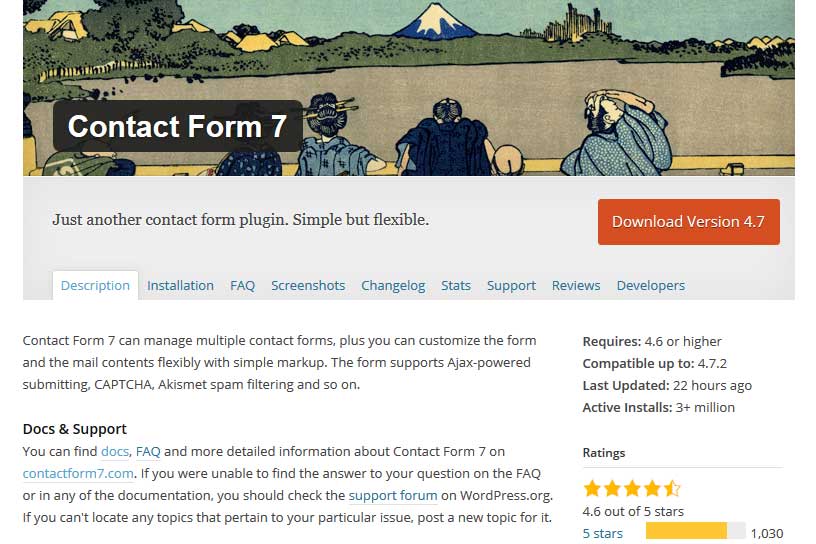
В случае, если прослушиватель формы GTM не работает в вашей ситуации, существуют другие альтернативы для достижения данной цели. Я объясню как стандартные параметры, так и обходные пути для отслеживания формы Диспетчера тегов Google.
Тэг + ТриггерВероятно, вы уже знакомы с основной концепцией Диспетчера тегов Google: каждое взаимодействие, которое вы хотите отслеживать, требует наличие тега и триггера. Если вы хотите отслеживать все формы отправки заявок с помощью Google Analytics, вам необходимо создать тег Google Analytics и триггер (правило), когда тег должен срабатывать. Создание тега является наиболее легкой частью данного процесса. Давайте создадим один тег, вам это понадобится в следующих главах):
1. Перейдите к тегам.
2. Нажмите кнопку «Создать».
3. В конфигурации тегов выберите «Universal Analytics»:
- Выберите тип отслеживания — Событие.
- Категория события — Представление формы (в случае необходимости выбирайте другой соответствующий заголовок).
- Действие события — Контактная форма (в случае необходимости выбирайте другой подходящий заголовок).
- Метка события — {{URL-адрес страницы}}. В случае необходимости выбирайте другие значения для категории, действия и метки события.
- Выберите параметр «Параметры Google Analytics».
4. Оставьте элемент Triggering пустым (временно) и нажмите «Сохранить». Мы вернемся к нему позже. 80% данного поста посвящены различным типам триггеров, которые вы сможете использовать. Выбор типа триггера зависит от способа разработки формы.
7 методов отслеживания формы, о которых я упоминал в заголовке данного поста, являются триггерами. Каждый из них зависит от разных элементов/событий, которые происходят на веб-сайте после отправки формы:
- Функция автоматического прослушивания формы.
- Страница «Спасибо за заказ».
- Отслеживание формы AJAX.
- Отслеживание видимости элементов на сайте.

- Написание собственного автозапуска.
- Отслеживание события через Datalayer (dataLayer.push).
- Очистка с помощью DOM.
Неправильно настроенный триггер приведет к получению некорректных данных и отчетов (в результате чего будут сделаны неправильные выводы и предприняты неверные действия). Поэтому внимательно прочитайте всю информацию.
Готовые руководстваТеперь, прежде чем погрузиться в данное руководство, вы должны знать следующее: весь этот гид универсален и охватывает практически любую форму на планете (ну, может быть не любую, но около 95% всех форм (полученная статистика)).
Однако, чтобы сэкономить вам некоторое время, я хотел бы спросить, используете ли вы формы Contact Form 7, Caldera Forms или Gravity Forms?
Если да, то у меня есть хорошие новости для вас: ниже приведены три руководства, адаптированные к плагинам популярной формы ( на английском):
В случае, если ваша форма настраивается с использованием другой технологии, не беспокойтесь. Я рассмотрел все советы по остальным формам в следующих пунктах.
Какой метод отслеживания формы следует выбрать?Прежде чем погрузиться в триггеры, нам нужно будет проверить форму и решить, какая техника лучше всего соответствует нашим потребностям. Я подготовил схему, которая поможет вам выбрать правильный метод отслеживания формы тегов Google Tag Manager.
Открыть полную схему в новом окне
Я уверен, что некоторые части этой схемы могут выглядеть размытыми и не совсем ясными. Продолжайте читать, и вам всё станет ясно.
# 1. Отслеживание форм с помощью Google Tag Manager (со слушателем форм)Во-первых, давайте опробуем встроенный слушатель формы GTM. Откройте список переменных в вашей учетной записи GTM. По умолчанию переменные формы отключены и скрыты, поэтому вам будет необходимо включить их. Внутри встроенных переменных нажмите «Настроить», а на правой боковой панели включите все переменные формы (все изменения сохраняются автоматически).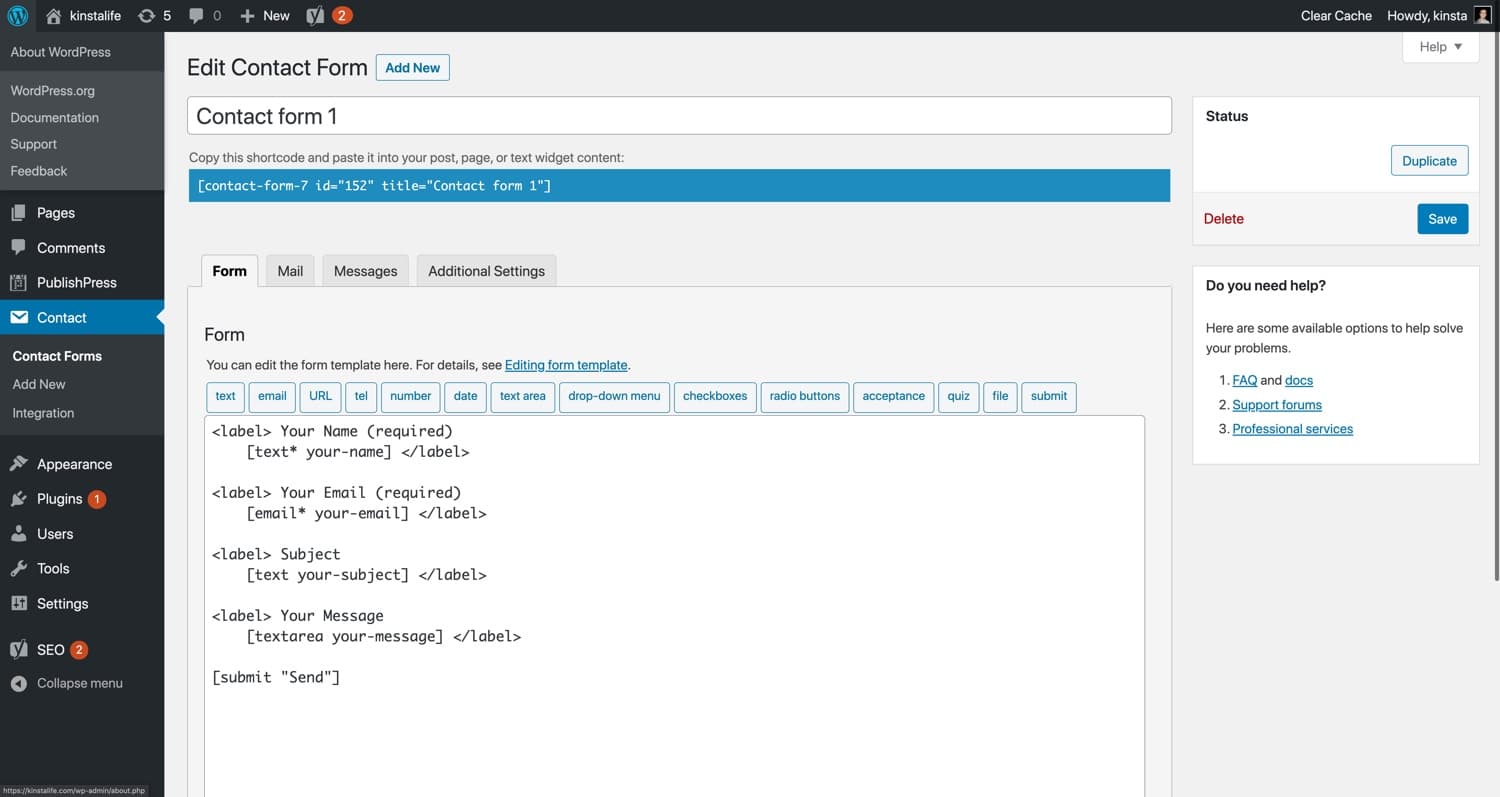
Затем откройте список всех триггеров (кликнув по Триггерам на левой боковой панели). Создайте новый триггер:
- Название «Все формы отправки заявок».
- Тип триггера – «Форма отправки заявки».
- Оставить «Ждать теги».
- Установите флажок «Проверить правильность». Как только проверка будет завершена, GTM не будет запускать триггер, если предотвращено действие формы (передача и перенаправление) по умолчанию. Если этот параметр не установлен, триггер будет отключен при регистрации события отправки (даже если форма отправляется с ошибками (например, несколько обязательных полей остаются пустыми)). На скриншоте ниже я включил этот триггер ТОЛЬКО на странице, где находится форма контактной информации (Путь к странице содержит «Связаться с нами»).
- Запуск. В этом примере я настроил отслеживание всех форм (которые находятся на странице «Связаться с нами» (потому что в предыдущем абзаце этого руководства я установил триггер для включения только на определенной странице).
Теперь давайте использовать режим предварительного просмотра и отладки GTM, чтобы узнать, работает ли функция автоматического прослушивания по умолчанию. В правом верхнем углу учетной записи Диспетчера тегов Google нажмите «Предварительный просмотр».
Когда режим предварительного просмотра включен, вы увидите оранжевый баннер, который выглядит следующим образом:
Он ДОЛЖЕН появиться. Если баннер отсутствует, прочитайте это руководство, как исправить предварительный просмотр GTM и режим отладки.
После того, как режим предварительного просмотра и отладки включен, перейдите на сайт, на котором находится форма, и вы увидите консоль отладки в нижней части браузера, в которой содержится подробная информация о ваших тегах, включая статус их запуска и данные, которые обрабатываются. Это окно консоли появится только на вашем компьютере при предварительном просмотре сайта и не будет отображаться другим посетителям вашего сайта. Оно должно выглядеть примерно так:
Оно должно выглядеть примерно так:
Если вы уже открыли страницу с формой, но не видите консоль отладки GTM, обновите страницу. Если проблемы до сих пор остались, я предлагаю узнать больше о наиболее распространенных ошибках Диспетчера тегов Google для того, чтобы найти решение.
Вернемся к отслеживанию формы. Заполните форму (не оставляйте поля пустыми):
1. Нажмите кнопку отправки. Событие gtm.formSubmit появилось в консоли предварительного просмотра и отладки? Если нет, то автоматический прослушиватель событий формы GTM не будет работать с этой формой, и вы должны выбрать следующий вариант отслеживания формы, описанный в данном посте.
2. Если в окне предварительного просмотра и отладки появилось событие gtm.formSubmit, вы должны провести еще один тест. Попробуйте оставить хотя бы одно обязательное поле формы пустым и снова отправить форму. Таким образом вы имитируете ошибку в своей форме:
- Если событие gtm.formSubmit запускается еще раз, вы должны проверить другие параметры отслеживания формы, упомянутые в этой статье.
- Если событие gtm.formSubmit не сработало — отлично! Это означает, что GTM будет отслеживать только те формы, которые были успешно завершены (это именно то, что вам нужно).
Отлично! Мы определили, что нашу форму можно отслеживать с помощью встроенного прослушивателя формы GTM. Давайте создадим триггер специально для этой формы. Помните событие gtm.formSubmit, которое упоминалось ранее? Нажмите на него (в режиме предварительного просмотра и отладки), затем нажмите «Переменные».
Затем прокрутите вниз и начните искать любую переменную формы, уникальную именно для данной формы. Обычно это переменная Form ID, в других случаях — классы форм (но Form ID является лучшим вариантом (в случае доступности)). На изображении ниже я представил форму (где переменная Form ID является form_contact2).
Это хороший идентификатор, который не используется ни на каких других элементах сайта, поэтому я буду использовать его для моего триггера:
1.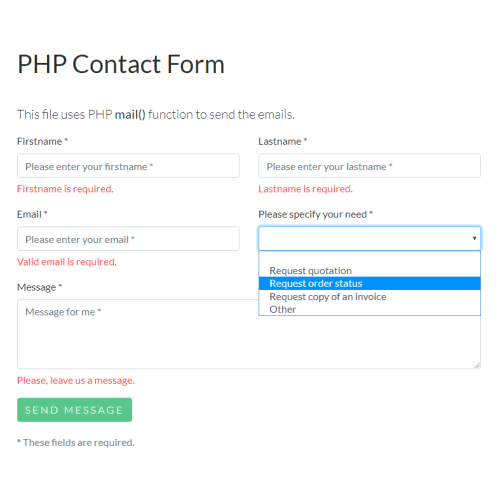 Перейдите в «Триггеры» и нажмите «Создать».
Перейдите в «Триггеры» и нажмите «Создать».
2. Выберите раздел «Конфигурация триггера» и выберите тип триггера — представление формы.
3. Нажмите «Проверить правильность» и установите URL-адрес, который соответствует RegEx (.*). Это правило означает, что триггер отправки формы будет доступен на всех страницах. Если вы хотите сделать его доступным только на определенных страницах, вы можете добавить более конкретные правила, такие как URL страницы содержит/связаться с нами/ (это зависит от URL-адреса вашей контактной формы).
4. Затем настройте этот триггер для запуска только в некоторых формах и введите следующее правило: Form ID равен form_contact2.
- Если вы не видите переменную идентификатора формы — включите ее в список встроенных переменных Диспетчера тегов Google.
- Form ID может (и, вероятно, будет) отличаться в вашей ситуации (по сравнению с моим примером).
1. Назначьте данный новый триггер тегу Google Analytics, который вы создали в начале.
2. Откройте (или обновите) режим предварительного просмотра и отладки, обновите веб-страницу с формой, которую вы хотите отслеживать.
3. Затем заполните форму и отправляйте. Если тег Google Analytics был запущен успешно — это хорошая новость! Также (если возможно) попробуйте отправить другую форму на свой сайт: в случае успешной отправки, тег GA не должен срабатывать.
Еще о способах отслеживания формы с помощью Диспетчера тегов# 2. ОТСЛЕЖИВАНИЕ СТРАНИЦЫ «СПАСИБО» С ПОМОЩЬЮ ДИСПЕТЧЕРА ТЕГОВ GOOGLE
# 3. ОТСЛЕЖИВАНИЕ ФОРМЫ AJAX С ПОМОЩЬЮ ДИСПЕТЧЕРА ТЕГОВ GOOGLE
# 4. ФОРМЫ ОТСЛЕЖИВАНИЯ С ИСПОЛЬЗОВАНИЕМ ТРИГГЕРА ВИДИМОСТИ ЭЛЕМЕНТОВ
# 5. НАПИШИТЕ СВОЙ СОБСТВЕННЫЙ АВТОМАТИЧЕСКИЙ ПРОСЛУШИВАТЕЛЬ СОБЫТИЙ
# 6. ОТСЛЕЖИВАНИЕ ФОРМ С ПОМОЩЬЮ СОБЫТИЙ DATALAYER
# 7. Отслеживание формы с помощью DOM ScrapingМатериал подготовлен на основе статьи на Analytics mania
Оцените статью
Загрузка. ..
..Поделитесь в соцсетях
Десятка Плагинов «Контактная форма» для WordPress – Dobrovoimaster
Здравствуйте друзья!
При создании сайта, зачастую для многих, настоящим камнем преткновения встает вопрос подбора, внедрения и настройки веб-форм для обратной связи, или попросту контактных форм.
Для сайтов и блогов работающих на платформе WordPress, все обстоит на много проще, эта утомительная работа, по созданию форм контактов, легко может быть реализована с помощью большого количества специальных плагинов. О таких плагинах WordPress и пойдет речь в этой статье.
Выношу на всеобщее обозрение подборку из 10 плагинов «Контактная форма» WordPress, все они разные и по форме и по функциональности, но служат одному делу, дают возможность вам и посетителям вашего сайта, поддерживать тесный контакт.
1. Contact Form 7
Contact Form 7 — наверное один из самых популярных и широко используемых плагинов контактных форм WP.
Contact Form 7 поддерживает Ajax фильтрацию, возможность использования «CAPTCHA» и фильтрация спама интегрированы с самым известным антиспам плагином Akismet. Contact Form 7 имеет Русскую локализацию, так что с настройками плагина особых сложностей возникнуть не должно.Если же у кого и появятся вопросы, в интернете найдется множество инструкций по установке и использованию данного плагина, было бы желание.
2. Contact Coldform
Contact Coldform — простой в использовании, без излишеств плагин контактных форм, который очень легко настраивается.
Добавить эту контактную форму вы можете как на отдельную страницу, так и в любую запись с помощью shortcode. Существенным минусом является отсутствие перевода на русский, а так же то, что частота обновления происходит медленнее, чем у других плагинов.
3. Контактная форма от ContactMe.com
Еще один многофункциональный плагин контактной формы для WordPress.
Плагин представлен в трех вариантах: два оплачиваемых и один свободно распространяемый. Бесплатная версия позволяет создать рабочую контактную форму для вашего WordPress-блога, но в ней отсутствуют некоторые функции (например, возможность прикреплять файлы) и имеет ограничение в одну контактную форму на сайт. После установки, вы должны будете указать свой адрес электронной почты для того, чтобы создать учетную запись на ContactMe.com.
4. SimpleModal Contact Form (SMCF)
SimpleModal Contact Form является ничем иным как формой обратной связи интегрированной в модальное окно. В одной из своих статей: Интеграция контактной формы в модальное окно, я подробно расписывал, как встроить форму контактов в всплывающее окно. Плагин Эрика Мартина
Благодаря народным умельцам, в частности Николаю Мясникову, существует Русская версия SimpleModal Contact Form. Перевод выполнен грамотно, добавлены не только файлы перевода PO/MO, но также заменены подложки кнопок Отправить/Отменить и внесены изменения в стили отображения. На сайте автора перевода, вы найдете подробнейшее описание процесса установки и использования плагина, ну и конечно же сможете Скачать русскую версию SMCF.
5. ONW Simple Contact Form
ONW Simple Contact Form — простой плагин контактной формы. Вы можете настроить его для работы с ReCaptcha. Помимо всего прочего ONW Simple Contact Form добавляет кнопку в визуальный редактор WordPress, что позволяет вставлять контактную форму, при написании постов и создании новых страниц. Так же вы можете управлять формой используя шорткоды, изменяя и добавляя различные «аргументы».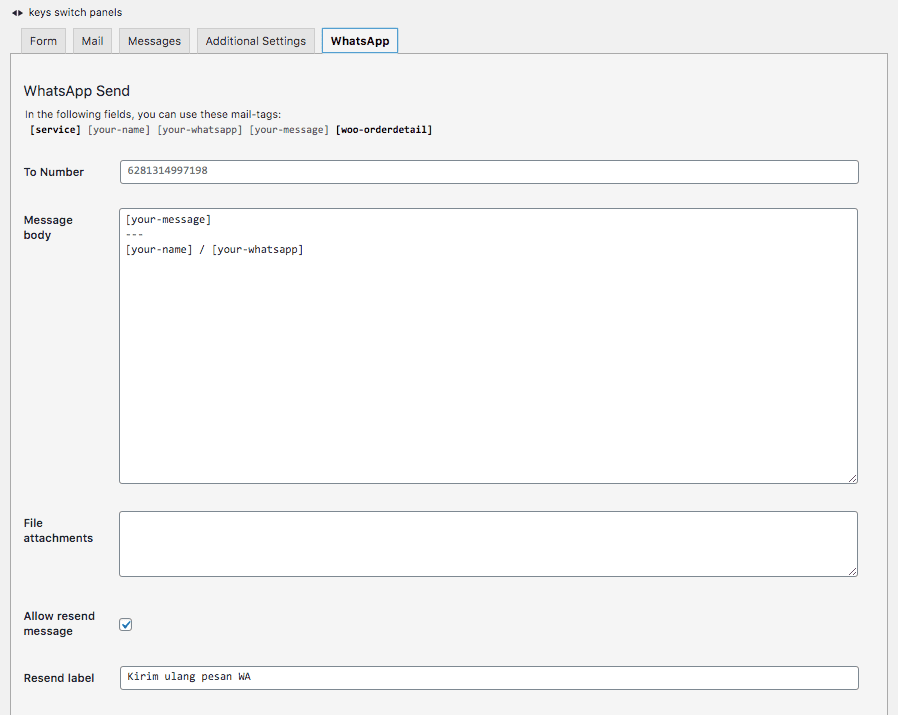
6. Fast Secure Contact Form
Fast Secure Contact Form позволяет создавать неограниченное количество контактных форм. Присутствует поддержка загрузки, возможность ограничения типа и размера файлов, которые могут быть загружены. Интеграция с плагином Akismet дополнительно предоставляет защиту от спама, резервное копирования баз данных, автоответчик сообщения и многое другое.
Fast Secure Contact Form представлен для скачивания в двух версиях, это плагин для WordPress и PHP Script версия.
7. Custom Contact Forms
Custom Contact Forms очень популярный на данный момент плагин, с помощью которого можно создавать формы любой сложности. Несмотря на то что плагин не имеет русской локализации, разобраться в нём достаточно просто, даже не зная английского. Созданные формы без особого труда вставляются в в любые материалы, страницы и отдельные записи. Имеется специальный виджет, который Вы можете вставлять в боковую панель лил в другие места отведенные под виджеты. Настраивается практически каждый аспект вашей формы, не требуя при этом особых знаний CSS: границы, отступы, размеры, цвета. Работает форма на современных технологиях jQuery и Ajax.
Для создания простейшей формы, не обязательно копаться в настройках, достаточно поставить код [customcontact form=1] в любую статью и все, дальше уже дело техники. Управлять стилями формы Вы сможете прямо в «админке» WP, там же где и настраиваете все поля ввода значений. Забуксуете в английском, translate.google.ru вам в помощь.
8. Slick Contact Forms
Slick Contact Forms — плагин WordPress, создает виджет, который может быть использован для добавления нескольких форм контакта на веб-странице. Форма может быть плавающей, выпадающей, при клике по ссылке в виде выезжающей, раскрывающейся панели.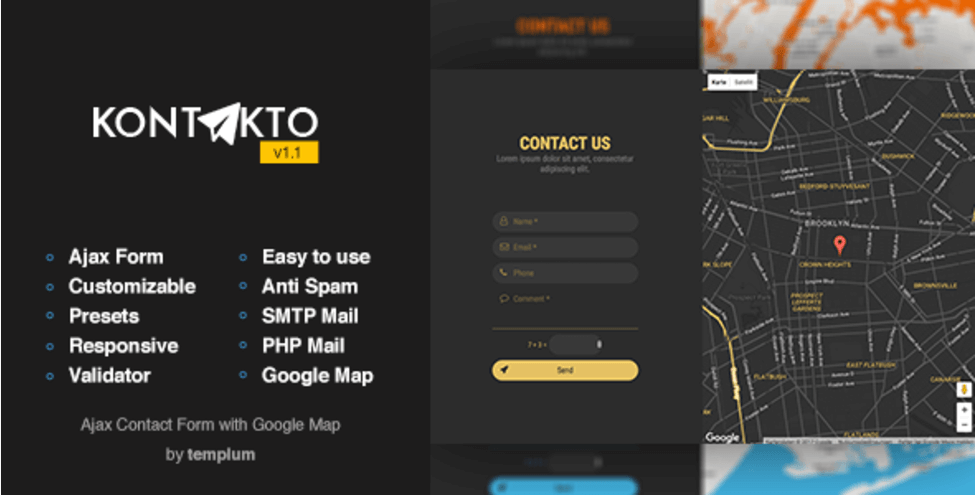 Вставить форму обратной связи Slick Contact Forms в блог достаточно просто. Самый простой способ – с помощью виджета. Все самые необходимые настройки содержатся непосредственно в виджете. Немаловажно то, что формы имеют несколько вариантов оформления — просто укажите в виджете предпочтительный. Как и в других формах, для внедрения в материал сайта можно использовать шорткод с различными параметрами. В общем и целом Slick Contact Forms дружественный и надежный плагин для блога на WordPress.
Вставить форму обратной связи Slick Contact Forms в блог достаточно просто. Самый простой способ – с помощью виджета. Все самые необходимые настройки содержатся непосредственно в виджете. Немаловажно то, что формы имеют несколько вариантов оформления — просто укажите в виджете предпочтительный. Как и в других формах, для внедрения в материал сайта можно использовать шорткод с различными параметрами. В общем и целом Slick Contact Forms дружественный и надежный плагин для блога на WordPress.
9. A Capture Contact Form
A Capture Contact Form — еще одна возможность заполучить полностью настраиваемую контактную форму на ваш блог WordPress. Плагин имеет много разнообразных функций, управление и настройка прямо из вашей панели администратора WordPress, установка нескольких автоответчиков и еще куча полезностей. Для полноценной работы с плагином Вам понадобится зарегистрировать аккаунт в AWebVoice, чтобы воспользоваться всеми инструментами для создания контактных форм, а инструментов, поверьте мне, предостаточно и конечно же все это бесплатно.
10. WP Flex Contact Form
WP Flex Contact Form — это плагин WordPress, разработанный в Flex / Flash. Помимо всего прочего с помощью данного плагина, как утверждает автор, можно существенно уменьшить количество спам-сообщений, потому что большинство спам-ботов не могут справиться с Flash. Вы можете настроить цвет фона формы и установки пользовательских сообщений об ошибках.
Я бы ответил на ваше письмо быстрее, но вы мне его не послали.
Продолжение следует……
С Уважением, Андрей .
Буду всем признателен, если поддержите проект — добавив блог в исключения AdBlock и поделитесь ссылкой на запись в своих соц-сетях:
Форма обратной связи для сайта на PHP и HTML без плагинов
Привет уважаемые читатели и гости блога seoslim.ru. Возвращаясь к теме оптимизации и настройке сайтов, хочу рассказать, как у меня реализована форма обратной связи на сайте без использования плагинов: на PHP или HTML.
Возвращаясь к теме оптимизации и настройке сайтов, хочу рассказать, как у меня реализована форма обратной связи на сайте без использования плагинов: на PHP или HTML.
Если посмотреть на такое решение с одной стороны, то приходят мысли: «А зачем это нужно?», ведь куда проще установить специальный плагин и пользоваться стандартной формой.
Изначально я тоже так считал, о чем рассказывал в статье Плагин Contact Form 7, где расписал весь процесс по созданию простой и в тоже время многофункциональной страницы для обратной связи, а еще о том, как ее дополнительно защитить от разного рода спама, используя КАПЧУ.
Однако все мы понимаем, что плагины плохо сказываются на скорости загрузки блога, что может привести к плохим последствиям, так как если ваш сайт долго открывается, то пользователь может просто не дождаться и закрыть такую страницу.
Вдобавок поисковые системы отслеживают скорость работы всех площадок и еще возьмут и занизят в выдаче долго загружающийся сайт.
Поэтому я стараюсь всеми возможными путями добиваться максимальной загрузки проекта и его быстродействия.
Советую прочитать, что я уже для этого сделал:
— Переехал на скоростной Хостинг
— Выполнил кэширование блога
— Оптимизировал базу данных wordpress
Так почему бы и не создать php форму для связи с авторами или службой поддержки площадки, которая будет создавать минимальную нагрузку на сервер, а также будет превосходить стандартные формы по своей функциональности.
Решение задачи с помощью PHP
После долгих проб и ошибок я нашел для себя отличное решение данного вопроса. Мне понравился вариант с использованием скрипта Super AJAX Contact Form, который выполнен на php и jquery. В итоге у меня получилась вот такая красивая контактная форма без плагинов.
Посмотреть работу данной заготовки вы можете на этой страничке.
Достоинства:
— Проверка правильности заполнения всех полей и успешного отправления письма, без перезагрузки страницы.
— Встроенная капча.
— Можно указать тему письма и начало сообщения.
Недостатки:
— Открывать форму придется в новом окне, так как не получилось ее интегрировать на страницу блога.
Теперь давайте подробно рассмотрим, что надо для этого сделать:
Первым делом необходимо скачать сам скрипт AJAX. Его можно скачать на сайте разработчиков, но меня такой вариант не устроил, так как он на английском языке и его нужно будет русифицировать в ручную. То есть все поля придется самостоятельно переводить.
Поэтому предлагаю скачать мой скрипт, который полностью переведен на русский язык.
Теперь нужно указать адрес электронной почты, на которую будут приходить письма. Для этого разархивируйте скаченный ранее файл и откройте файл config.php (его адрес «code» далее «assets» далее «xml»), используя для этого программу Notepad++. Замените e-mail в файле на свой.
Далее в этом же файле спускаемся немного ниже и смотрим, какая стоит кодировка между тегами «charset». Должна быть Utf-8.
Обратите внимание на кодировку в файле index.php. Там должна стоять «windows-1251».
Если будите скачивать мой русифицированный файл, тогда ничего менять не придется, кроме своей электронной почты.
Далее создаете в корне вашего сайта любую папку (в моем случае это «forma-svyazi») и закидываете туда файлы из скаченного и отредактированного архива.
Чтобы контактная форма на php заработала необходимо указать ссылку на файл index.php. У меня это выглядит следующим образом:
https://seoslim.ru/forma-svyazi/index.php |
https://seoslim.ru/forma-svyazi/index.php
Чуть не забыл сказать, обязательно закрывайте от индексации ненужные папки и файлы в robots.txt.
Подробнее об этом прочитайте в моей прошлой статье «Как составить правильный файл Robots.txt».
Что мне еще здесь нравится, так это возможность добавить различные темы сообщения.
Если, например посетитель захочет написать вам коммерческое предложение, тогда вы и он будите знать к какому разделу это сообщение должно относиться.
Так же можно изменить или убрать приветствие сообщения. Приятнее получать письма от посетителей, которые знают простые правила этикета.
Для этого переходим опять в файл index.php и редактируем отмеченные поля с темой или приветствием.
Также рекомендую посмотреть видео о том, как установить и настроить Super AJAX Contact Form.
Далее я приведу один онлайн сервис по созданию html форм, которая подойдет сайтам на всех движках.
Решение задачи в HTML
Для тех, кто не хочет разбираться с настройками скриптов и php файлами, представляю вашему вниманию сервис по генерации простых форм.
Переходим на сервис Ip-whois и заполняем конструктор по генерации формы.
Далее вставляем на сайт сгенерированный html код.
Затем указываем адрес страницы, где расположена форма и почту, на которую будут приходить письма от посетителей.
Должно получиться, что-то похожее на такую простенькую контактную форму для обратной связи.
Остальные сервисы работают по тому же принципу, сначала заполняете данные, затем создаете, и устанавливает код.
На этом у меня все. Если что-то не получается, пишите в комментариях к статье, будем разбираться вместе. Оцените мою новую страницу «Контакты», мне важно ваше мнение.
Не пропускайте новых статей, подписывайтесь на обновления блога, чтобы узнавать новых статьях одним из первых. Пока!
Простая Форма Contact Form 7 в Одну Строку
Было необходимо сделать контактную форму на плагине contact form 7 в одну строку. Как Вы прекрасно знаете, по умолчанию форма выглядит вертикально и идет в форме столбца, Но бывают случаи когда нужно вытянуть ее в одну строчку, чтобы она занимала меньше места на экране.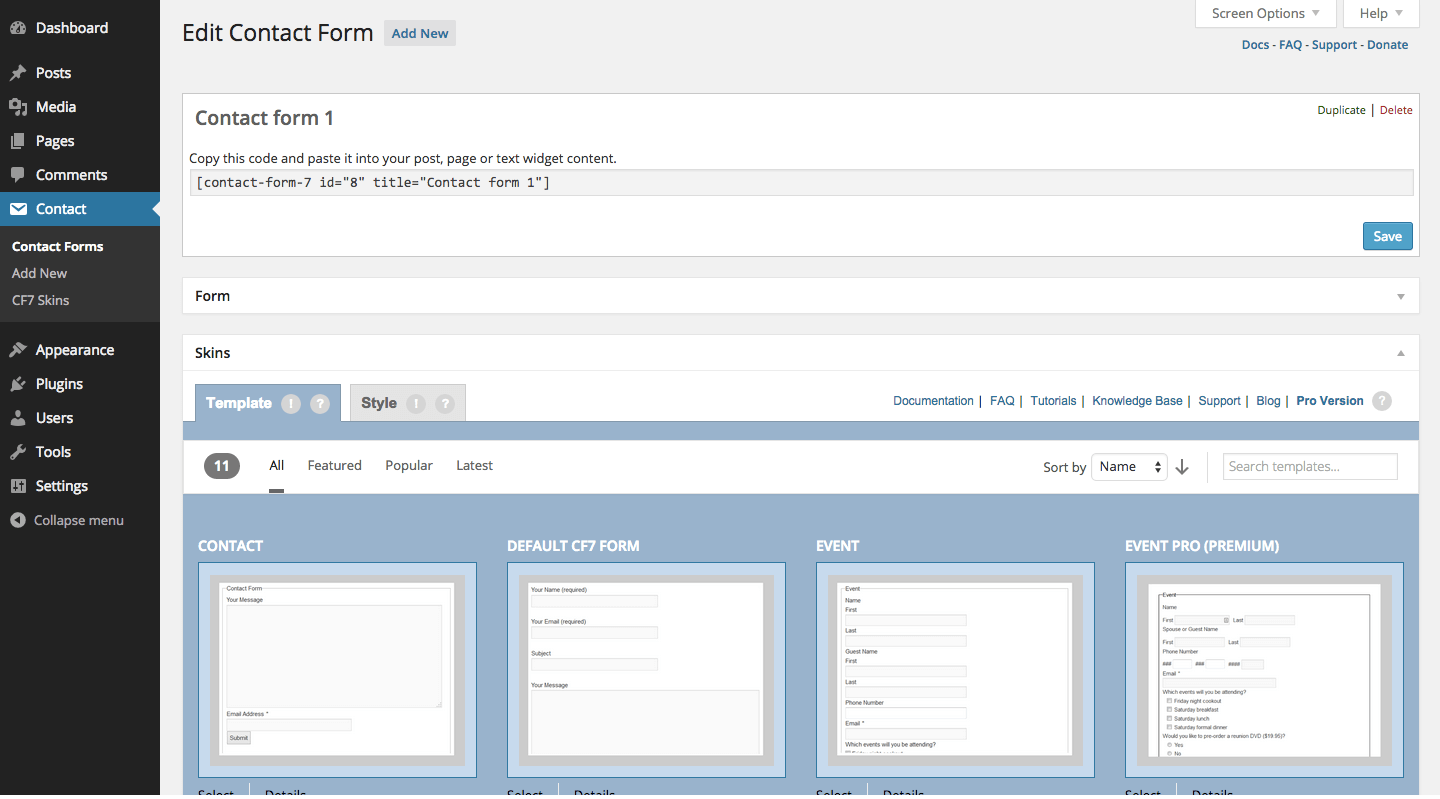 Для этого нужно сделать несколько манипуляций. Первое добавляем к стилям нашего плагина следующие строчки:
Для этого нужно сделать несколько манипуляций. Первое добавляем к стилям нашего плагина следующие строчки:
Добавляем в самом конце или самом начале файла, значения не имеет, файл находиться по адресу — site.ru/wp-content/plugins/contact-form-7/includes/css/styles.css
.wpcf7-form-control-wrap{ display: inline-block; }
.wpcf7-form-control-wrap{ display: inline-block; } |
Сама контактная форма выглядит следующим образом. Не забудьте сменить site.ru — на свой домен:
<div><label> <b>Как вас зовут?</b> [text* your-name ] </label></div> <div><label> <b>Ваш телефон, или Email (обязательно)</b> [text* your-email] </label></div> <div><input type=»submit» value=»Отправить»><img src=»https://site.ru/wp-content/plugins/contact-form-7/images/ajax-loader.gif» alt=»Отправка…»></div>
<div><label> <b>Как вас зовут?</b> [text* your-name ] </label></div> <div><label> <b>Ваш телефон, или Email (обязательно)</b> [text* your-email] </label></div> <div><input type=»submit» value=»Отправить»><img src=»https://site.ru/wp-content/plugins/contact-form-7/images/ajax-loader.gif» alt=»Отправка…»></div> |
Далее вставляем форму как обычно, то что появляется в [квадратных скобках].
Посмотреть Видео Инструкцию:
Как перейти на более раннюю версию Contact Form 7, чтобы решить проблему с Ajax »eWallz Solutions
Contact Form 7 — самый популярный плагин свободной формы для платформы WordPress CMS.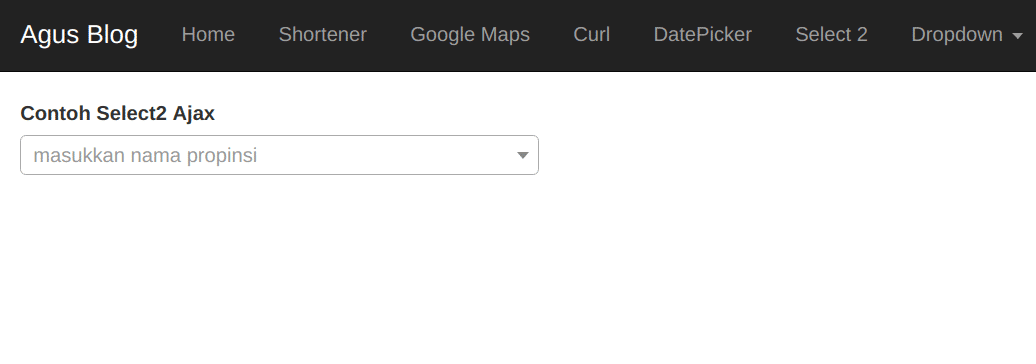 С более чем 3 миллионами активных установок этот плагин также поддерживается его разработчиком с частыми обновлениями.
С более чем 3 миллионами активных установок этот плагин также поддерживается его разработчиком с частыми обновлениями.
Однако во время последнего обновления версии 4.8 они представили новые функции REST API для расширения функциональных возможностей плагина.
Контактная форма 7 4.8 представляет объект FormData, используемый для составления данных отправки, и добавляет пару настраиваемых конечных точек REST API, на которые направляются отправления Ajax.
Сообщалось, что сам REST API имеет свой недостаток с точки зрения безопасности. Более подробную информацию можно прочитать на сайте Сукури.
Поскольку в настройках плагина нет опции для включения / выключения функции REST API, большинство владельцев сайтов решили понизить ее до версии 4.7.
Помимо проблем безопасности, указанных выше, на некоторых веб-сайтах новая версия также может вызвать конфликт с другим установленным плагином во время отправки AJAX.
2 Простой способ понизить версию Контактная форма 7:
1. Используйте плагин WP Rollback — Fast & Easy, просто установите плагин, и на странице установленных по умолчанию плагинов появится новая опция «Откатить» любые плагины. Нажмите на меню отката и выберите нужную версию. Ваши существующие формы не будут удалены.
2. Загрузить старую версию вручную — Загрузите zip-файл необходимой версии с расширенного представления WordPress.org на свой компьютер.Затем используйте редактирование плагинов, чтобы удалить содержимое существующего файла Contact Form 7 uninstall.php, оставив файл пустым. Причина, по которой мы должны это сделать, заключается в том, что файл uninstall.php содержит инструкцию по удалению всех связанных баз данных, что приведет к удалению всех созданных форм. После этого деактивируйте и удалите текущую версию плагина как обычно, а затем установите необходимую версию, используя метод загрузки zip-файла.
1. Загрузите предыдущую версию Контактной формы 7
Загрузите предыдущую версию Контактной формы 7
2.Используйте меню редактирования для доступа к файлу плагина.
3. Выберите файл uninstall.php. Выделите все (Ctrl + A) и удалите все его содержимое. Затем нажмите кнопку обновления файла. Если вы не против потерять существующие созданные формы, пропустите этот шаг.
4. Деактивировать и удалить существующий плагин Contact Form 7.
5. Установите и активируйте загруженный zip-архив с помощью метода Добавить новый> Загрузить подключаемый модуль.
Как отключить контактную форму 7 Refill
Contact Form 7 — один из самых популярных плагинов WordPress на рынке.Это мощная электростанция, насчитывающая более 5 миллионов активных установок. Плагин на 100% бесплатный и поддерживается Такаюки Миёси. Неудивительно, что это обычный выбор для любого веб-сайта, которому требуется простая контактная форма.
Однако в последнее время в Интернете стали появляться сообщения, в которых предлагалось удалить контактную форму 7, чтобы повысить производительность вашего веб-сайта. Contact Form 7, возможно, не самый быстрый плагин из коробки, но это не из-за загрузки файлов CSS или JavaScript.
Проблемы с контактной формой 7 начали распространяться примерно в июле 2018 года с обновлением плагина. Целью обновления было решить проблемы с кешированием и функцией капчи в формах. Однако вместе с выпуском пользователи начали рыскать по форумам, чтобы найти способ отключить функцию пополнения. Некоторые дошли до непосредственного редактирования кода плагинов (я настоятельно не рекомендую этого делать).
Список вопросов, касающихся функции пополнения, можно продолжать и продолжать.Давайте немного рассмотрим функцию пополнения. Мы рассмотрим, кто, что и почему использует функцию пополнения. Наконец, я покажу вам, как отключить функцию пополнения контактной формы 7.
Почему нужно использовать заправку?
Функция пополнения загружается только тогда, когда вы используете какую-то функцию кэширования страниц. Вот почему, если вы пытаетесь отлаживать скрипт при входе в систему, вы никогда не видите обращений к нему.
Вот почему, если вы пытаетесь отлаживать скрипт при входе в систему, вы никогда не видите обращений к нему.
Назначение функции пополнения — предотвратить проблемы с капчей плагинов при использовании кеширования страниц.То есть, если вы использовали специальный плагин кеширования и капчу, встроенную в контактную форму 7. Функциональность пополнения на самом деле является довольно разумным решением. Это потрясающе предотвращает потерю почты. Однако с такими инструментами, как Akismet, он может не подходить для всех веб-сайтов.
Кроме того, если вы не используете функцию капчи, но кешируете свои страницы, этот вызов будет загружаться несколько раз при каждой загрузке страницы. Это может нарушить работу вашего веб-сервера.
Да, мой сервер вредит.Что я делаю?
Решение настолько простое, что почти печально. Его легко пропустить, если вы только бегло просмотрели код в контактной форме 7. Чтобы отключить функцию пополнения в Contact From 7, вам необходимо добавить собственный JavaScript. Чтобы добавить собственный JavaScript, вставьте этот код в плагин, например Insert Headers and Footers, или в специальный слот JavaScript в вашей теме.
<сценарий>
wpcf7.cached = 0;
Этот небольшой фрагмент кода сообщает контактной форме 7, что страница «X» не кэшируется, поэтому ей не нужно загружать функцию пополнения.Просто убедитесь, что вы загружаете это в нижний колонтитул своей страницы, и он должен работать без сбоев.
Примечание. После добавления кода вам необходимо очистить кеш.
Заключительные мысли
Одна вещь, которую люди часто неправильно понимают в Contact Form 7, — это то, что они думают, что она по своей сути медленная. Фактически, Contact Form 7 — один из самых простых плагинов для контактных форм на рынке, и это потому, что это также один из самых простых плагинов для контактных форм.
Плагин не имеет конструктора, гигантских файлов CSS и больших файлов JavaScript. Просто глупо, как он загружает свои файлы, а его функция пополнения работает так же быстро, как ваш сервер.
Просто глупо, как он загружает свои файлы, а его функция пополнения работает так же быстро, как ваш сервер.
Добавить прослушиватель событий для формы Contact Form 7
Плагин Contact Form 7 для WordPress является одним из ведущих плагинов для форм на рынке и очень популярен среди разработчиков WordPress благодаря своим функциям и гибкости. Отличной особенностью плагина является то, что он предоставляет несколько настраиваемых событий DOM, для которых мы можем настроить прослушиватель, чтобы запускать определенную функцию при возникновении события.
Контактная форма 7 Пользовательские события DOM
| wpcf7invalid | Срабатывает, когда отправка формы Ajax завершилась успешно, но письмо не было отправлено, потому что есть поля с недопустимым вводом. |
| wpcf7spam | Запускается, когда отправка формы Ajax успешно завершена, но письмо не было отправлено из-за обнаружения возможной активности спама. |
| wpcf7mailsent | Запускается после успешного завершения отправки формы Ajax и отправки почты. |
| wpcf7mailfailed | Срабатывает, когда отправка формы Ajax завершилась успешно, но не удалось отправить почту. |
| wpcf7submit | Запускается после успешного завершения отправки формы Ajax, независимо от других инцидентов. |
Простым примером настройки прослушивателя событий и последующего выполнения некоторого кода после успешной отправки формы будет:
Чтобы настроить таргетинг на конкретную форму на основе ее идентификатора контактной формы 7, добавьте условие с помощью детали .contactFormId свойство события объект:
Также доступны следующие свойства объекта события:
| Свойство | Описание |
detail. contactFormId contactFormId | Идентификатор контактной формы. |
| detail.pluginVersion | Версия плагина Contact Form 7. |
| detail.contactFormLocale | Код языка для контактной формы. |
| detail.unitTag | Unit-tag контактной формы. |
| detail.containerPostId | Идентификатор сообщения, в котором размещена контактная форма. |
Если используются Диспетчер тегов Google и Google Analytics, можно передавать пользовательские события и переменные в уровень данных при выполнение пользовательского DOM-события Contact Form 7.
Например, во фрагменте ниже событие wpcf7successfulsubmit передается после события wpcf7submit DOM, которое затем можно настроить в качестве триггера в Диспетчере тегов Google для отправки, например, события Google Analytics.Кроме того, идентификатор формы также можно передать как настраиваемую переменную с помощью свойства detail.contactFormId , чтобы обеспечить дополнительную конкретность отчетов по отслеживанию форм в Google Analytics.
Полезная ссылка: DOM Events
Если вы хотите обсудить эту статью или у вас возникнут другие вопросы относительно ее содержания, не стесняйтесь обращаться ко мне.
Как решить проблему «Не удалось отправить ваше сообщение» Ошибка контактной формы 7
Контактная форма чрезвычайно полезна для вашего веб-сайта.Это позволяет посетителям взаимодействовать с вами напрямую через сайт. Если вы уже создали страницу «Связаться с нами» на своем веб-сайте WordPress, то добавить форму обратной связи, настроить ее и начать получать сообщения не составит труда. Самый простой способ сделать это — использовать подходящий плагин WordPress. Есть много разных плагинов, и вы можете выбрать кого угодно. Однако форма Contact Form 7 — одна из лучших в своем роде.
С более чем 3 миллионами установок Contact Form 7 также является наиболее широко используемой формой обратной связи для WordPress.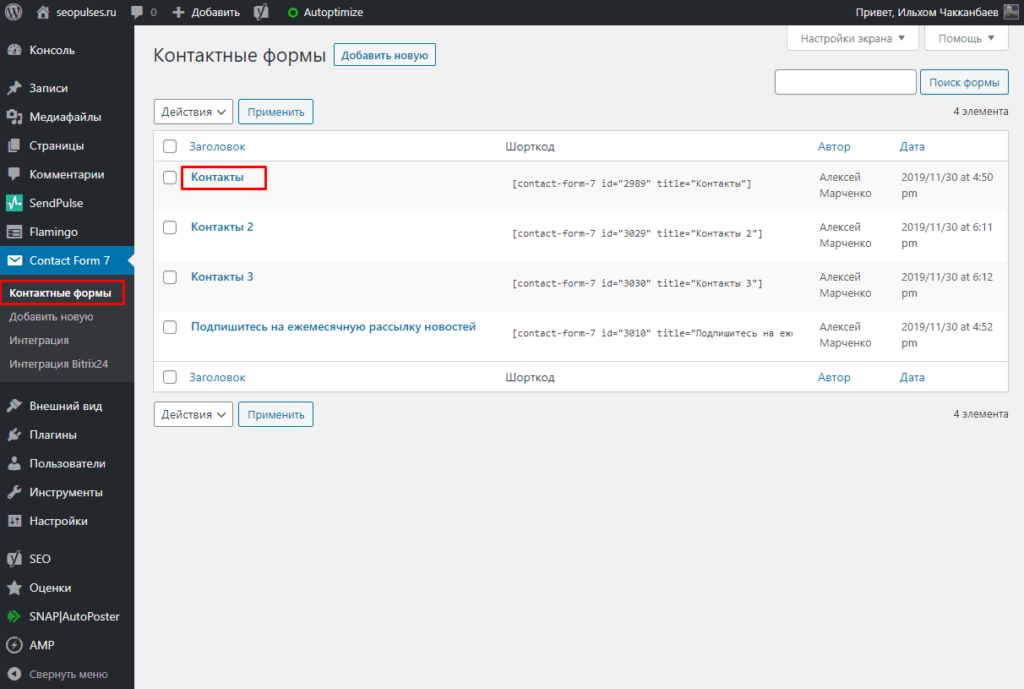 Его интуитивно понятный интерфейс и быстрая установка помогут вам создать контактную форму за считанные минуты.
Его интуитивно понятный интерфейс и быстрая установка помогут вам создать контактную форму за считанные минуты.
Плагин поддерживает несколько контактных форм, а также идеально подходит для отправки через AJAX, captcha, фильтрации спама Akismet и загрузки файлов. Тем не менее, даже несмотря на это, вы можете столкнуться с некоторыми трудностями. Например, наиболее распространенной является ошибка Contact Form 7 «Не удалось отправить ваше сообщение». Так что не паникуйте, пожалуйста! Сегодня мы предоставим вам пошаговое решение этой проблемы. Давайте начнем!
Наиболее типичные сообщения об ошибках контактной формы 7
Ошибка «Не удалось отправить сообщение» может быть вызвана несколькими проблемами.Давайте узнаем, что это такое и как решить проблему.
- Вы получаете Ваше сообщение успешно отправлено с зеленой рамкой, но вы не получаете само письмо.
- Такая ситуация обычно возникает, когда у вас проблемы с настройками почтового сервера. Иногда проблема вызвана спам-фильтром.
- Не удалось отправить ваше сообщение. Повторите попытку позже или свяжитесь с администратором другим способом, указав оранжевую границу.
- Это уведомление появляется, когда отправленная форма считается спамом.Если вы используете Contact Form 7 3.0 или более раннюю версию, вы можете получить это уведомление из-за плагина Akismet, который фильтрует спам-сообщения. Отключите его, чтобы увидеть, появится ли уведомление снова.
- Если вы используете Contact Form 7 3.1 или более позднюю версию, причина, по которой вы получаете это уведомление, — это кеш. Если в кеше хранится более 24 часов, проверка может не пройти, и вы получите уведомление об ошибке. Очищайте кеш чаще, чтобы избежать появления этого сообщения об ошибке.
- Не удалось отправить ваше сообщение.Повторите попытку позже или свяжитесь с администратором другим способом, указав красную границу.
- Если вы получили такое уведомление, то, скорее всего, у вас проблемы с настройками почтового сервера.

- Если вы получили такое уведомление, то, скорее всего, у вас проблемы с настройками почтового сервера.
Устранение ошибки «Не удалось отправить сообщение» 7 Ошибка
- Во-первых, давайте выясним, какая контактная форма вызывает ошибки. Войдите в панель администратора и перейдите на вкладку Страницы слева. Найдите страницу, на которой расположена контактная форма, и скопируйте шорткод контактной формы.
- Теперь перейдите на вкладку «Контакты» в левом столбце панели инструментов WordPress. Найдите контактную форму с соответствующим шорткодом и приступайте к ее редактированию.
- Переключитесь на вкладку Почта контактной формы и найдите тело сообщения. Если поле пустое, скопируйте одно из полей с вкладки «Форма» и вставьте его в поле «Сообщение».
Обязательно заключите код в квадратные скобки «[]». В других случаях это приведет к ошибкам.
- Если вы обновили плагин Contact Form 7, может случиться так, что теги, которые вы используете на вкладке Form вашей контактной формы, устарели.
- Пожалуйста, замените старые теги новыми, список которых вы можете просмотреть вверху на вкладке Форма.
- Теперь вы знаете, как справиться с ошибкой Failed to send your message.
Заключение
Контактная страница — одна из самых посещаемых страниц на большинстве веб-сайтов. Многие люди используют сайты компаний, особенно для этой цели. Контактные формы очень полезны как для владельцев веб-сайтов, так и для пользователей. Это очень удобно и экономит время, когда можно подключить кого-нибудь, заполнив необходимые данные.Но иногда что-то может пойти не так, и это вызывает проблемы с отправкой сообщений. Это руководство было создано, чтобы рассказать вам, как устранить ошибку Contact Form 7 «Не удалось отправить сообщение». Надеюсь, вы найдете это очень полезным. Если это правда, поделитесь, пожалуйста, с друзьями!
Использование элемента кнопки HTML5 в качестве контактной формы 7 Отправить
Наличие веб-сайта WordPress означает, что вам, скорее всего, понадобится где-то контактная форма, будь то информационный бюллетень, страница связи с нами , опрос или что-то еще.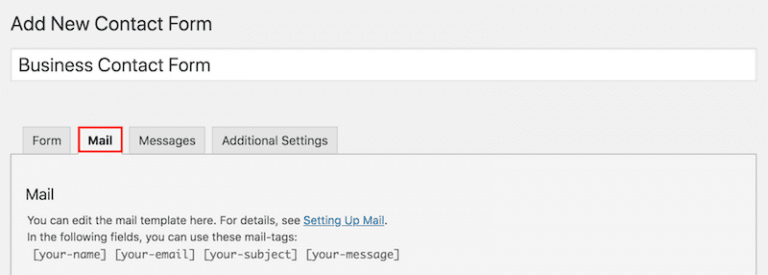 С CMS, такой как WordPress, настроить контактную форму — довольно простая задача . А именно, существует множество плагинов для контактных форм , которые вы можете использовать, а Contact Form 7 является одним из самых популярных.
С CMS, такой как WordPress, настроить контактную форму — довольно простая задача . А именно, существует множество плагинов для контактных форм , которые вы можете использовать, а Contact Form 7 является одним из самых популярных.
Чтобы вы могли получить более четкое представление о том, что может делать плагин Contact Form 7, вот несколько примеров контактных форм, созданных с помощью этого плагина, которые поставляются с премиальными темами на ThemeForest:
В WordPress не только легко создать любую контактную форму, но и сам процесс хорошо документирован.Поэтому сразу перейдем к делу.
Используя этот плагин, вам не нужно будет создавать настраиваемую форму и функциональные возможности серверной части, что значительно ускорит процесс. Однако то, что вы можете найти проблемным, — это кнопка отправки в контактной форме 7, которая является элементом ввода типа = ”submit”.
Даже со стандартной кнопкой отправки ввода у вас будет хорошая рабочая форма. Тем не менее, проблема возникает, если вы хотите добавить дополнительный стиль для этого элемента .Как вы, возможно, уже знаете, существуют определенные ограничения, когда дело доходит до css, поскольку вы не можете использовать здесь псевдоэлементы, например: before или: after, которые могут быть полезны для добавления подчеркивания при наведении, значка значка шрифта или чего-либо еще для анимации. что станет приятным завершающим штрихом для вашей формы.
Конечно, можно было бы добиться выдающейся анимации, просто обернув кнопку отправки некоторым div с настраиваемым классом, но, изменив ввод на кнопку, вы можете получить гораздо больше контроля.
Давайте посмотрим, как можно использовать элемент кнопки HTML5 в качестве кнопки отправки для вашей контактной формы.
Перед изменением кнопка отправки будет выглядеть так.
Все изменения должны быть выполнены в файле functions., предпочтительно внутри дочерней темы  php
php functions.php . Для этого урока мы поместим весь наш код в дочернюю тему Twenty Sixteen.
Контактная форма 7 Проблемы и исправления спама ReCaptcha
18 декабря Контактная форма 7 Проблемы со спамом ReCaptcha
Отправлено в 08:52 в WordPress от Меган БрекенриджContact Form 7 — один из самых популярных плагинов WordPress, его установили более 5 миллионов раз.Автор / разработчик — Такаюки Миёси.
В четверг 13 декабря 2018 года вышла новая версия (5.1). Автор решил отказаться от Google ReCaptcha V2 и перейти на Google ReCatpcha V3. Вы можете узнать о версиях здесь https://developers.google.com/recaptcha/docs/versions.
Эта реализация вынуждала всех, кто обновлял плагин, также регенерировать ключи Google Captcha, чтобы у них были новые ключи V3. Не было возможности продолжать использовать V2.
Автоматические обновления
Любой, кто обновлялся автоматически, не знал об этом, и вся блокировка спама прекратилась. .Они не узнают об этом, пока не начнут получать СПАМ или не войдут в админ-панель WordPress. Однако это НЕ была самая большая проблема.
Переход на контактную форму 7 ReCaptcha V3
Любой, кто производил обновление автоматически или вручную, создавал новые ключи, думал, что их блокировка спама не нарушена, хотя на самом деле она полностью исчезла. Разработчик (Такаюки Миёси) решил, что если посетитель блокирует JavaScript (намеренно или через какой-либо блокировщик рекламы), функция ReCaptcha (для которой требуется скрипт) будет просто пропущена.К сожалению, почти все СПАМ-боты не выполняют сценарии, и им разрешено отправлять формы. Миллионы спама по электронной почте начинают наводнять веб-вселенную. По состоянию на 19 декабря это все еще происходило для миллионов доменов.
Ответ разработчика
Такаюки Миёси напрямую спросили об этом выборе на форумах поддержки, но он отказался идти на компромисс по этому вопросу. Его также попросили добавить опцию, позволяющую администраторам выбирать либо V2, либо V3. Он не ответил на это.Что было более интересным, так это то, что от него практически не было связи в течение 72 часов после его первого ответа в защиту своего решения. Вы можете прочитать его ответ по этому поводу здесь: https://wordpress.org/support/topic/recaptcha-v3-if-g-recaptcha-response-is-empty-submission- Never-be-verified/#post-10985662
Его также попросили добавить опцию, позволяющую администраторам выбирать либо V2, либо V3. Он не ответил на это.Что было более интересным, так это то, что от него практически не было связи в течение 72 часов после его первого ответа в защиту своего решения. Вы можете прочитать его ответ по этому поводу здесь: https://wordpress.org/support/topic/recaptcha-v3-if-g-recaptcha-response-is-empty-submission- Never-be-verified/#post-10985662
Обновление: разработчик опубликовал крупное обновление плагина в версии 5.1 во второй половине дня 18 декабря. Это обновление напрямую направлено на устранение проблемы со спамом. Подходящим решением этой проблемы является простое обновление плагина до самой последней версии (5.1).
Варианты устранения проблемы Contact 7 ReCaptcha
Сообщество разработчиков WordPress в итоге предложило несколько вариантов:
- Вернитесь к более ранней версии плагина, заново установите ключи V2 и вернитесь к предыдущей методологии. Это эффективно отключает их от любых будущих обновлений плагинов (нежелательно).
- Сделайте однострочное исправление кода в плагине, чтобы заблокировать всех, кто отключил Javascript (включая ботов).Это также избавляет их от любых будущих обновлений. Это нежелательно, но возможно, если разработчик признает это и в конечном итоге решит эту проблему (см. Инструкции ниже).
- Добавьте этот плагин https://wordpress.org/plugins/advanced-nocaptcha-recaptcha/, чтобы по-прежнему использовалась контактная форма 7 и можно было реализовать ReCaptcha V2 (возможно, лучшее решение для тех, кто хочет продолжать использовать V2 — подробнее ниже на этом).
- Переключитесь на совершенно новый плагин контактной формы, такой как Ninja Forms или Gravity Forms (требующий значительной перенастройки).
- Обновите плагин до версии 5.1, изначально доступной 18 декабря. Это лучшее решение.
Если у кого-то есть дополнительное решение, свяжитесь с нами, и мы обновим этот пост!
Плагиндля исправления ReCaptcha V3 в контактной форме 7
Обратите внимание, что это специально для Contact Form 7 версии 5. 1.
1.
Измените строку 112 файла wp-content / plugins / contact-form-7 / modules / recaptcha.php
с: return $ spam;
to: return true;
Это гарантирует, что посетители или боты, отключившие Javascript, не смогут отправить форму.Этот хак будет перезаписан при следующем обновлении плагина. Некоторые посетители используют блокировщики рекламы, отключающие Javascript. Они не смогут отправить форму и увидят сообщение о том, что отправка не выполнена. По нашему мнению, этот взлом должен быть частью плагина вместе с сообщением, позволяющим законным посетителям знать, что им необходимо включить Javascript для использования формы.
Общие сведения о ReCaptcha V3 — скрипты Google загружаются на КАЖДУЮ страницу
Важно понимать, что методология Google V3 основана на отслеживании поведения посетителей по всему сайту.Вот почему скрипт загружается на каждой странице. Существуют взломы кода, которые позволят вам загружать скрипт только на страницу / сообщение с контактной формой, но это не имеет смысла. Это противоречит намерению V3, который отслеживает посетителя по всему сайту, а также не принимает во внимание какие-либо контактные формы, которые находятся на боковых панелях, заголовке, нижнем колонтитуле, всплывающих окнах и т.д. Либо используйте V3, как было задумано Google, либо не используйте его полностью!
Раздражающий значок от ReCaptcha V3 на каждой странице
Прочтите предыдущий раздел, чтобы понять, почему сценарий необходим на каждой странице, прежде чем продолжить чтение здесь.Google хочет, чтобы вы отображали значок на каждой странице или, по крайней мере, указали, что он используется. Это создает проблему, потому что badhe мешает работе посетителей (особенно, когда он перекрывает критически важный контент или элементы управления). Этот значок можно везде удалить, добавив следующее правило CSS:
.grecaptcha-badge {
видимость: свернуть! Важно;
}
Сохраните контактную форму 7 с помощью ReCaptcha V2
Это, вероятно, лучшее решение (до версии 5. 1 версия плагина была выпущена 18 декабря). Это позволяет вам сохранить контактную форму 7, но также использовать методологию V2. Вот шаги для реализации:
1 версия плагина была выпущена 18 декабря). Это позволяет вам сохранить контактную форму 7, но также использовать методологию V2. Вот шаги для реализации:
- Добавьте и активируйте этот плагин https://wordpress.org/plugins/advanced-nocaptcha-recaptcha/
- Зайдите в настройки нового плагина и вставьте ключи Google ReCaptcha V2 (вы также можете редактировать там другие настройки)
- Удалите все ключи Google версии 3 из Контактной формы 7> Интеграция и удалите короткий код Контактной формы 7
[recaptcha] - Добавьте шорткод
[anr_nocaptcha g-recaptcha-response], который поддерживается новым плагином, и сохраните форму.
Если у кого-то возникнут проблемы с этим исправлением, обратитесь к разработчику подключаемого модуля. Здесь также есть альтернативное аналогичное решение: https://articles.runtings.co.uk/2018/12/how-to-fix-contact-form-7-v501.html
Последнее слово
Вот самый тревожный вывод; Здесь не было быстрого решения. Один разработчик позволил рассылать миллионы спама по электронной почте. Это все еще происходит для многих доменов. Хуже того, модераторы критически важного форума поддержки WordPress тратили большую часть своего времени на «рекомендации форума», а не на содействие потоку информации между разработчиками и владельцами / администраторами доменов.Несколько известных разработчиков (включая нашего генерального директора) удалили свои сообщения и / или были обвинены в захвате подтемы форума. К счастью, было получено достаточно информации, чтобы пострадавший разработчик или владелец домена мог решить эту проблему.
Еще более тревожным является тот факт, что какая-то гнусная третья сторона могла предположительно обратиться к известному разработчику и устроить нечто подобное. СПАМ-боты существуют, потому что на них можно заработать. Чтобы быть совершенно ясным, у нас нет доказательств того, что это так.
В этом случае у нас есть комментарий от нашего генерального директора Энди Локашио: « Это поднимает интересный вопрос.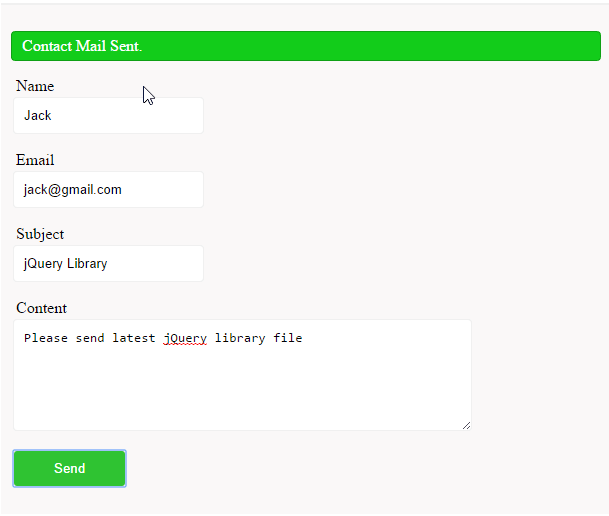 В какой момент разработчик плагина признает какую-либо степень ответственности перед сообществом пользователей? Или Такаюки Миёси когда-нибудь придется. Я изо всех сил пытаюсь понять первоначальное отсутствие ответа по этому вопросу. Мы работаем со многими командами разработчиков и отдельными разработчиками, многие уже тратят средства на полную замену плагина. Это черный глаз для WordPress, модераторов форума и разработчика. ”
В какой момент разработчик плагина признает какую-либо степень ответственности перед сообществом пользователей? Или Такаюки Миёси когда-нибудь придется. Я изо всех сил пытаюсь понять первоначальное отсутствие ответа по этому вопросу. Мы работаем со многими командами разработчиков и отдельными разработчиками, многие уже тратят средства на полную замену плагина. Это черный глаз для WordPress, модераторов форума и разработчика. ”
Дополнительная цитата Энди Локашио от 19 декабря. « Разработчик, похоже, пересмотрел свое первоначальное решение относительно посетителей и ботов, у которых отключен Javascript. По состоянию на конец 18 декабря, версия 5.1, похоже, блокирует этих посетителей / ботов. Связь с разработчиком в лучшем случае скупа. В последней версии есть наши рекомендации в будущем. Если у вас все еще есть проблемы, свяжитесь с нами. Все консультации по этому вопросу бесплатны. “
Как создать контактную форму WordPress AJAX (без перезагрузки страницы)
Вы хотите предотвратить перезагрузку страницы, когда кто-то отправляет одну из ваших форм?
Предотвращение обновления страницы после того, как кто-то отправил ее в форму, улучшает взаимодействие с пользователем и даже может помочь вам получить больше потенциальных клиентов.
В этом пошаговом руководстве мы покажем вам, как легко создать контактную форму WordPress AJAX.
Что такое форма AJAX?
Форма с поддержкой AJAX — это быстрая и динамичная форма, которая может отправлять и запускать внутренние процессы без необходимости обновления всей страницы.
По умолчанию вся страница должна перезагружаться, когда пользователь нажимает «Отправить». Это связано с тем, что необходимо запускать определенные процессы, включая сохранение данных формы, отправку уведомлений по электронной почте и многое другое.
Но поскольку WordPress и WPForms поддерживают формы AJAX, у вас есть возможность включить отправку форм AJAX, чтобы ваши формы не обновлялись после того, как кто-то отправит форму.
Почему AJAX используется в контактных формах?
Формыс поддержкой AJAX внезапно стали обязательными для веб-сайтов любого размера.
Вот основные причины, по которым AJAX быстро становится популярным для использования в контактных формах:
- Для лучшего взаимодействия с пользователем
- Молниеносная загрузка и увеличенная скорость сайта WordPress
- Чтобы оставить открытыми модальные окна и всплывающие окна, содержащие вашу форму, чтобы вы могли отображать последующее действие или сообщение для увеличения продаж
- Для визуальных подсказок и уверенности в том, что форма обрабатывается
Как создать контактную форму WordPress AJAX
Спрашиваете себя, как остановить перезагрузку страницы, когда кто-то отправляет форму?
С помощью WPForms вы можете включить отправку формы для любой формы, которая вам нравится.Однако они особенно полезны, когда в вашей форме есть поле для загрузки файла или если ваша форма встроена в модальное окно или всплывающее окно.
В этом примере мы создадим простую контактную форму с поддержкой AJAX с полем для загрузки файла. Этот учебник по контактной форме WordPress AJAX будет работать с любым типом шаблона из надстройки шаблонов форм.
Чтобы создать контактную форму WordPress AJAX без перезагрузки, выполните следующие действия:
Шаг 1. Создайте новую форму
Для начала вам нужно создать новую форму или отредактировать существующую.
Установите и активируйте плагин WPForms. Дополнительные сведения см. В этом пошаговом руководстве о том, как установить плагин в WordPress.
После установки плагина WPForms перейдите к WPForms » Добавить новый , чтобы создать новую форму. Затем в построителе форм щелкните шаблон простой контактной формы, чтобы создать его.
Пришло время создать свою форму. Вы можете легко настроить поля формы с помощью функции перетаскивания.
Шаг 2. Добавьте поле загрузки файла
Найдите поле «Загрузить файл» под Fancy Fields в левой части экрана и перетащите его в форму справа.
Отрегулируйте расположение поля по своему вкусу, перетащив его вверх и вниз по форме и отпустив, когда вам нравится то место, в котором оно находится. Когда вы будете готовы, нажмите оранжевую кнопку сохранения в правом верхнем углу.
Теперь, когда мы создали форму с полем для загрузки файла, давайте включим ее для AJAX.
Шаг 3. Включите отправку форм AJAX
Затем в левой части страницы щелкните Настройки .
В нижней части правой панели найдите поле Включить отправку формы AJAX , выберите его и нажмите оранжевую кнопку сохранения.
Вот и все! Теперь ваша форма доступна для отправки AJAX. Но давайте настроим пару других важных вещей с вашими формами AJAX.
Шаг 4. Настройка уведомлений формы с поддержкой AJAX
Для начала перейдите в Настройки » Уведомления
Уведомления— отличный способ узнать, когда кто-то отправляет одну из ваших форм с поддержкой AJAX.
Чтобы получать сообщение электронной почты, когда кто-то заполняет вашу форму AJAX, вам необходимо настроить уведомления формы в WordPress и указать свой адрес электронной почты.
И, если вы не отключите функцию уведомлений, вы будете получать уведомление по электронной почте всякий раз, когда кто-то отправляет форму на вашем сайте.
Вы также можете отправлять несколько уведомлений, когда кто-то отправляет вашу форму. Например, вы можете отправить уведомление себе и своему отделу поддержки, чтобы у всех был доступ к информации, представленной в форме.
Кроме того, если вы используете смарт-теги, вы можете отправить персонализированное уведомление посетителям вашего сайта после того, как они заполнили вашу форму, чтобы сообщить им, что вы его получили.
Подробнее об этом читайте в нашем пошаговом руководстве о том, как отправлять уведомления с нескольких форм в WordPress.
Кроме того, у вас есть возможность легко брендировать свои электронные письма с уведомлениями, добавив свой логотип или любое изображение, которое вы выберете в области настраиваемого изображения заголовка. Выбранный логотип / изображение будет отображаться в верхней части уведомлений по электронной почте.
В этом примере используется серый фон, но вы можете изменить цвет на другой, если хотите.Эти персонализированные настройки могут сделать ваши уведомления по электронной почте более профессиональными и придать им индивидуальный вид. Ознакомьтесь с нашим руководством по добавлению настраиваемого заголовка в шаблон электронного письма.
Шаг 5. Настройте подтверждения формы AJAX
Подтверждение формы— это способ предпринять действия немедленно (и автоматически) после того, как ваш пользователь отправил информацию в вашу форму. Чтобы получить дополнительную помощь на этом этапе, ознакомьтесь с нашим руководством о том, как настроить подтверждения формы.
В WPForms есть 3 различных типа подтверждений:
- Сообщение — Это тип подтверждения по умолчанию, который появляется после того, как кто-то нажимает кнопку «Отправить» в вашей форме, и его можно настроить.Ознакомьтесь с нашими советами о том, как настроить сообщение с подтверждением, чтобы посетители вашего сайта были довольны.
- Отображаемая страница — Автоматически отправлять пользователей на любую страницу вашего сайта.
- Redirect — Полезно, если вы хотите перенаправить пользователя на другой веб-сайт или специальный URL-адрес для более сложной разработки.
Шаг 6. Вставьте форму AJAX на свой веб-сайт WordPress
Когда вы закончите настройку формы с поддержкой AJAX по своему вкусу, вы хотите добавить ее на свой сайт.


